SkyCiv API V3 Yapısal Analiz Tasarımı ve Modellemesi için Excel Eklentisi
Giriş
Excel, bilim ve mühendislikte yaygın olarak kullanılan ikonik elektronik tablo yazılımıdır. Yapısal mühendislikte Excel'in gücü, özellikle makrolarla bağlantılı olarak, erişilebilirliği ile ünlüdür, esneklik ve bilgi işlem gücü. Excel için SkyCiv kullanıcılara Microsoft Excel'in içinden eksiksiz bir yapısal analiz ve tasarım araçları paketi sunarak mühendislik yazılımı entegrasyonunda yeni bir çığır açıyor. Ayrıca şunu da belirtmekte fayda var: eklenti yerleşik bir uygulamadır, sadece bir sayfa veya VBA makrosu değil.
Bu dokümantasyon sayfası, SkyCiv Excel eklentisinin aşağıdaki yönlerini kapsar:
Başlarken
Kurulum
Excel için SkyCiv'i yüklemek için, şu yöne rotayı ayarla bu sayfa Genellikle aşırı sapmalar, bu dengesizliklerin de var olduğuna dair bir ipucu olabilir. “Şimdi sahip ol”. Kurulum talimatlarını izleyin ve kurulduktan sonra, Excel istemcisinde SkyCiv sekmesini görmelisiniz. Alternatif olarak, bu eklentiyi doğrudan Excel'den yükleyebilirsiniz (sadece AppSource'ta arayın SkyCiv):
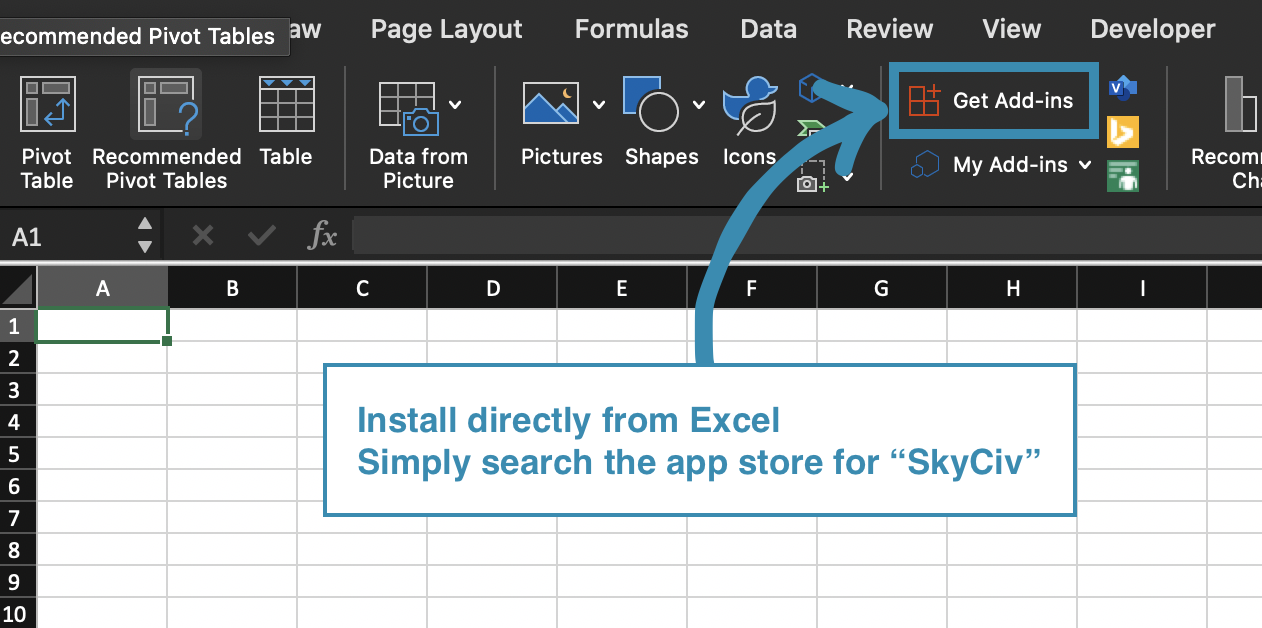
Yüklendikten sonra, sekmeyi tıkladığınızda aşağıda görüldüğü gibi yeni bir araç şeridi ile karşılaşacaksınız..

Mevcut Araçlar & işlevsellik
Soldan sağa şeritteki her düğmenin kısa bir açıklaması burada.
- Yetkilendirme: Burası sen SkyCiv API kimlik bilgilerinizi girin. Analiz yapmanıza izin vermek için bunlar gereklidir, tasarım, bölüm veritabanına erişin ve modelleri açın veya kaydedin. Bu, modelinizi oluşturmak veya oluşturucuda görüntülemek için gerekli değildir.
- Açık: Bu, tüm SkyCiv modellerinize erişebileceğiniz yerdir, web sitesinde oluşturulanlar bile. Seçim üzerine, model çalışma kitabına aktarılacak. Bir model seçmeden önce Kurulum düğmesini seçmediyseniz, bu, tabloları oluşturmanız için otomatik olarak yapılacaktır..
- Kayıt etmek: Bu, modelinizi SkyCiv platformuna kaydedebileceğiniz yerdir.
- S3D'de aç: Bu, excel modelinizi 'temp-excel' adı altında kaydedecektir.’ ve ardından tarayıcıda açın. İzin vermek 10 bu işlemin tamamlanması için saniye kadar.
- Kurulum: Bu, sıfırdan bir model oluşturmanıza olanak tanıyan boş tablolar oluşturacaktır..
- Bölümler: Bu, çeşitli üye bölümlerini seçebileceğiniz ve bunları bölümler tablosuna ekleyebileceğiniz bir arayüz sunacaktır..
- Analiz et: Bu, modeliniz üzerinde bir analiz çalıştırabileceğiniz yerdir. Sonuçlar yeni sayfalarda sağlanacaktır.
- Tasarım: Bu, modeliniz üzerinde bir tasarım çalıştırabileceğiniz yerdir. Sonuçlar yeni sayfalarda sağlanacaktır.
- Oluştur: Bu, SkyCiv oluşturucuyu Excel içinde açacaktır. Model güncellemenizi düzenlenirken oluşturucuda canlı olarak göreceksiniz.
- hakkında: Bu düğme, bu sayfayı varsayılan tarayıcıda açacaktır.
- Dokümanlar: Bu düğme, varsayılan tarayıcıda SkyCiv API belgelerini açacaktır.. SkyCiv çalışma sayfasının her bir sütunu için izin verilen girdinin ne olduğunu burada görebilirsiniz..
Modelleme
Modellemeye başlamanın en iyi yolu Kurulum düğmesine tıklayıp ardından metrik veya İngiliz ölçü birimini seçmektir.. SkyCiv çalışma sayfası çeşitli tablolarla oluşturulacaktır. Küçük düğmeyi tıklayarak düğümleri ve üye bölümlerini genişletin. + sütun etiketlerinin üzerindeki düğmeler. Şimdi SkyCiv şeridindeki Render düğmesine tıklayın ve çalışma kitabının sağ tarafında Renderer görev bölmesinin açıldığını göreceksiniz..
Kimlik’ herhangi bir tablo için sütun 1 ve arttır – öyleyse gir 1,0,0,0 düğümler tablosunun ilkinde. Bu, kimliğine sahip bir düğüm oluşturur 1 x'de,Y,z koordinatları 0,0,0. Şimdi bir sonraki satırda, başka bir düğüm ekle: 2,0,1,0. Bu, kimliğine sahip bir düğüm oluşturacaktır. 2 -de 0,1,0. Oluşturucu şimdi iki düğüm göstermelidir, başlangıçta bir, ve üstünde bir tane daha. İki düğümü görmüyorsanız, Her iki satırı da dahil etmek için tablonun sağ alt kısmındaki küçük oku sürükleyerek her iki satırın da düğümler tablosunun içinde olduğunu iki kez kontrol edin. Şimdiye kadar sahip olman gereken şey bu.
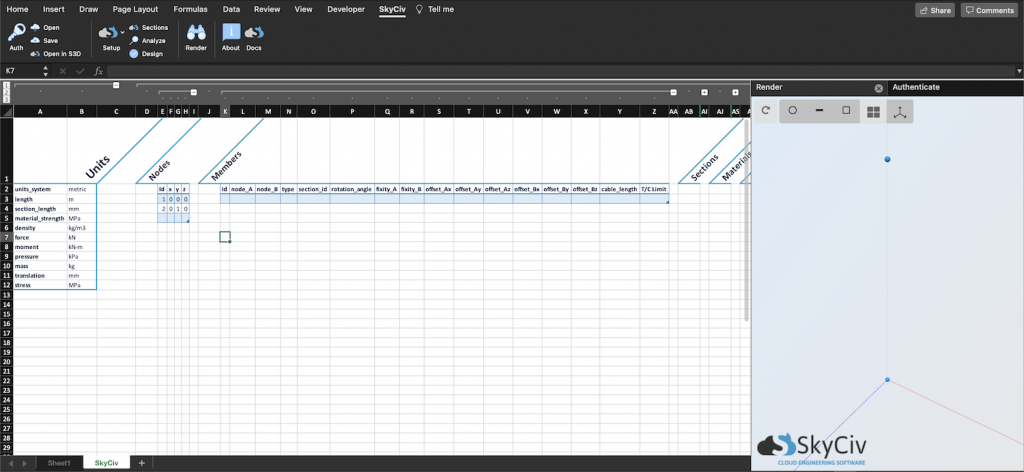
Şimdi bir üye ekleyelim. üyelerde’ masa, '1 ekleyerek yeni bir üye oluşturun’ üyelerin ilk satırındaki kimlik için’ masa. 'node_A'yı ayarla’ -e 1, 'düğüm_B’ -e 2 ve "1" bölüm kimliğini verin. Bölüm kimliği, bu kimliğe sahip bölümler tablosundaki satıra karşılık gelir. Bu aşamada unutmayın, oluşturucu, bölümleri yalnızca düz kareler olarak temsil eder. Şimdi tablolarınız aşağıdaki gibi görünmeli.
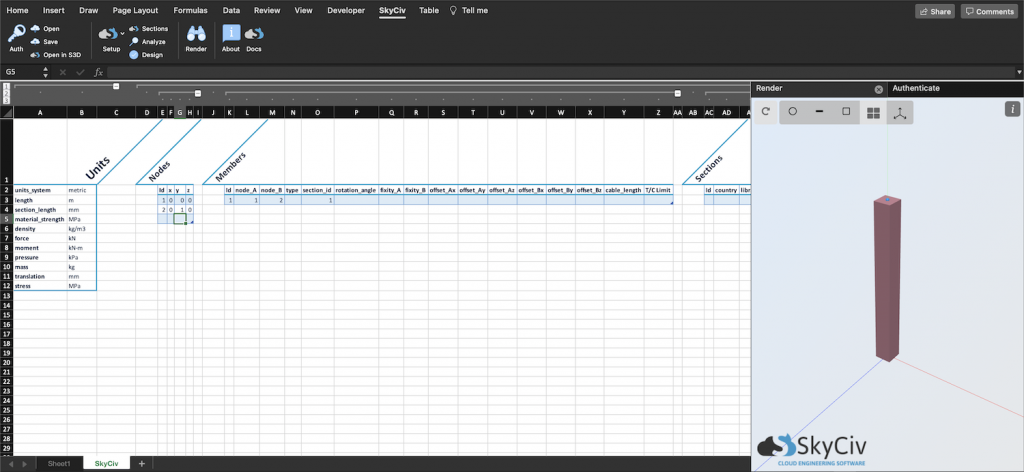
Eklentiye aşina olmanın bir başka harika yolu, Aç düğmesi aracılığıyla temel bir model açmak ve modelin tablolarla temsil edildiğinde nasıl göründüğünü incelemektir..
Girişlerin kesin olması gerektiğini unutmayın, Örneğin, kg / m3 gibi birimlerden birini g / m ^ 3 olarak değiştirirsek, '^ kullanımı’ başarısızlığa neden olacak. Herhangi bir sütun için izin verilen girdileri görmek için, Dokümanlar düğmesini tıklayın ve bir model oluşturmak için API Dokümantasyonu sayfasına gideceksiniz. Bu tablo başlıkları için de geçerli, bunları değiştirme.
Analiz
Yetkilendirme sekmesi kullanılarak kimlik doğrulandıktan sonra, Analiz sekmesi aracılığıyla bir Analiz çalıştırabilirsiniz. Analiz türünü seçebilirsiniz, ve hangi yük durumları ve kombinasyonlarının çalıştırılacağı. Tüm durumları ve kombinasyonları dahil etmenin çok fazla veri olduğunu unutmayın! Hızı artırmak için, sadece ihtiyacınız olanları seçin.
Tamamlandıktan sonra, yükleme durumu ve kombinasyon adı ile yeni çalışma sayfaları oluşturulacak ve her sayfa tüm sonuç verilerini içerecektir. Tüm sonuç sayfalarındaki verileri hızlı bir şekilde kontrol etmenize yardımcı olmak için bir Sonuç Arama bölümü oluşturduk.
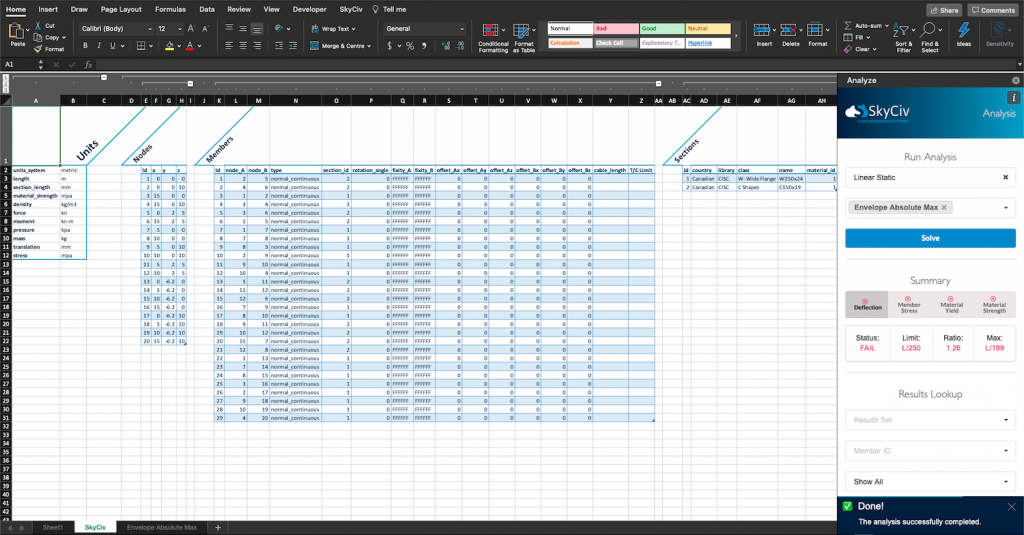
Tasarım
Yetkilendirme sekmesi kullanılarak kimlik doğrulandıktan sonra, Tasarım kontrollerini Tasarım sekmesinden çalıştırabilirsiniz. Modeliniz için doğru tasarım kodunu seçin ve tasarıma tıklayın. Tamamlandıktan sonra, tasarım sonuçları adlı yeni bir sayfaya eklenecek “Tasarım Sonuçları”. Tasarım görev bölmesi, tüm tasarımın bir özetini ve ayrıca herhangi bir üyeyi hızlı bir şekilde incelemek ve hatta üye için bir tasarım raporu indirmek için bir bölüm sağlar.. Yukarıdaki analizdeki modeli kullanmak, aşağıdaki görüntü Tasarımın sonucudur. Model Kanada bölümleri ve metrik sistem kullanılarak oluşturulduğu için CSA kodu seçilmiştir.
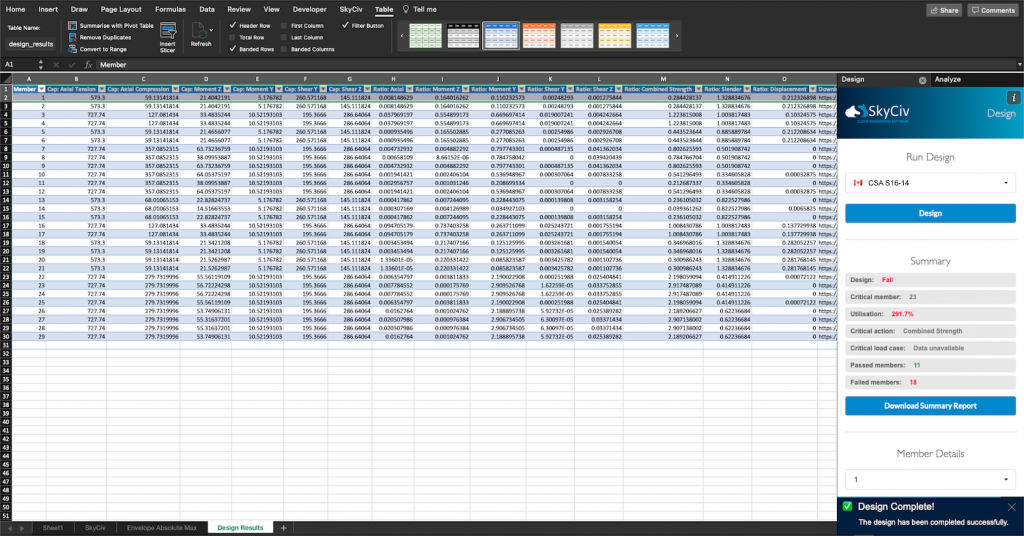
Şu anda, Excel eklentisi aşağıdaki tasarım kodu kontrollerini destekler:
- AISC 360 2016 ASD & LRFD hükümleri
- Eurocode 3
- GİBİ 4100
- CSA S16 2014
- BS 5950
- AISI S100
- GİBİ 4600
- DIR-DİR 800 STK'lar & WSM
Destek
Yol boyunca yardıma ihtiyacım var? Bize e-posta göndermekten çekinmeyin support@skyciv.com veya platforma giriş yaptıktan sonra Canlı Sohbetimiz aracılığıyla. Bu uygulamaya yönelik hüküm ve koşullarımız hakkında bilgi için, ziyaret edin Şartlar ve Koşullar sayfası.


